首先,先跟大家說聲新年快樂!什麼? 你說今天初五開市了? 這個…總之古代的新年是一直到農曆15,所以…恩。 既然今天開市,那我也要來更新許久沒有動的網站了。 農
曆新年前正巧入手了一支新機(這一切都要感謝父親跟母親),整個農曆新年期間幾乎都是在找有趣新鮮的App,然後就不小心找到了「她」- Jeannie。
電子、電腦、網路、科技與新知。
作業系統相關文章。
首先,先跟大家說聲新年快樂!什麼? 你說今天初五開市了? 這個…總之古代的新年是一直到農曆15,所以…恩。
既然今天開市,那我也要來更新許久沒有動的網站了。
農曆新年前正巧入手了一支新機(這一切都要感謝父親跟母親),整個農曆新年期間幾乎都是在找有趣新鮮的App,然後就不小心找到了「她」- Jeannie。
首先,先跟大家說聲新年快樂!什麼? 你說今天初五開市了? 這個…總之古代的新年是一直到農曆15,所以…恩。 既然今天開市,那我也要來更新許久沒有動的網站了。 農
曆新年前正巧入手了一支新機(這一切都要感謝父親跟母親),整個農曆新年期間幾乎都是在找有趣新鮮的App,然後就不小心找到了「她」- Jeannie。
Windows 8 Developer Preview 就是 Windows 8 的公開測試版本,也是 Microsoft 間接宣布 Windows 8 上市時間不遠的一個重要訊息。也因為是測試版本,因此你可以帶 MSDN 的網站上面找到相關的下載位置。
目前網站上面提供有三種 iso 的檔案可以下載,大致可分為開發人員版(僅64位元)、64位元版、32位元版。接下來我將就這三種版本簡單的翻譯一下原文說明。
下載好之後,你可以選擇燒錄成光碟並且安裝至自己的電腦裡面,也可以選擇使用虛擬機器來模擬,而我為了提供較高畫質的截圖,因此我是用 Virtual Box 這個虛擬機器軟體來模擬並且安裝。不過似乎還有另一種安裝方式,但它會取代你現有的 Windows 作業系統,因此是不建議………
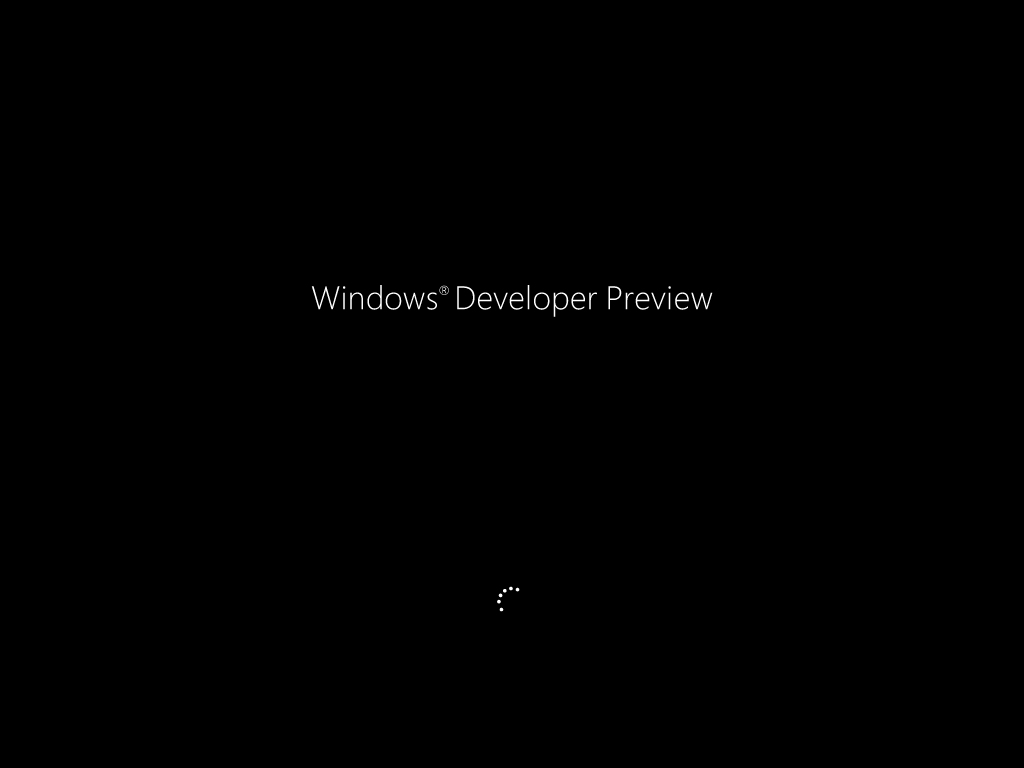
Windows 8 Developer Preview 就是 Windows 8 的公開測試版本,也是 Microsoft 間接宣布 Windows 8 上市時間不遠的一個重要訊息。也因為是測試版本,因此你可以帶 MSDN 的網站上面找到相關的下載位置。
目前網站上面提供有三種 iso 的檔案可以下載,大致可分為開發人員版(僅64位元)、64位元版、32位元版。接下來我將就這三種版本簡單的翻譯一下原文說明。
前一陣子 Oracle 釋出了 Java 7 ,這次釋出的版本並沒有像之前那樣擁有 .bin 格式的安裝檔,只有壓縮檔可以選擇,那這樣要怎麼安裝呢?
請先至官方網站下載幕前最新的 JDK 之後並將檔案解壓縮至你的家目錄下(或其他地方),然後在終端機中輸入…
前一陣子 Oracle 釋出了 Java 7 ,這次釋出的版本並沒有像之前那樣擁有 .bin 格式的安裝檔,只有壓縮檔可以選擇,那這樣要怎麼安裝呢?
請先至官方網站下載目前最新的 JDK 之後並將檔案解壓縮至你的家目錄下(或其他地方),然後在終端機中輸入
|
1 2 |
sudo gedit /etc/profile |
在開啟的檔案最底下插入這些
|
1 2 3 4 |
export JAVA_HOME=/home/你的帳號/jdk1.7.0 export CLASSPATH=.:$JAVA_HOME/lib export PATH=$JAVA_HOME/bin:$PATH |
這指令有沒有很熟悉?是了!就是之前安裝 Java 6 的那時用到的那個方法,只是安裝方式有點不大相同。當然,如果你解壓縮到其他位置,那第1行的路徑就要改成那個位置。
輸入完成並儲存之後,請重新登入,然後開啟終端機…我想你應該猜得到接下來要做什麼了,沒錯,就是驗證! 請在終端機中輸入
|
1 2 |
javac -version |
確認 JDK 的編譯器可以使用,並且版本正確。
再輸入
|
1 2 |
java -version |
確認 JRM 是 Oracle 的而不是 OpenJDK。
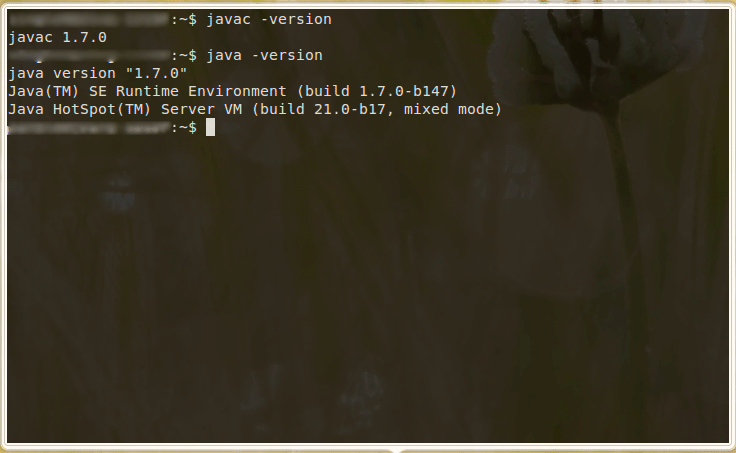
如果訊息都正確,恭喜你,你的 Java 環境已經建立完成了!如果不行,請回到前頭檢查看看是不是少做了哪個步驟,應該都能解決 =D
應該還記得昨天的文章吧? 不記得或不知道都沒關係,趕緊點進去瞧瞧便知有沒有。而因為感受到這修改的過程實在有點複雜,深怕各位改糊塗了,所以小弟我徹夜趕工,趕出一個能讓你輕輕鬆鬆、方便快速設定個人化縮網址的小軟體給大家使用。軟體名稱:Hosts Editors
應該還記得昨天的文章吧? 不記得或不知道都沒關係,趕緊點進去瞧瞧便知有沒有。
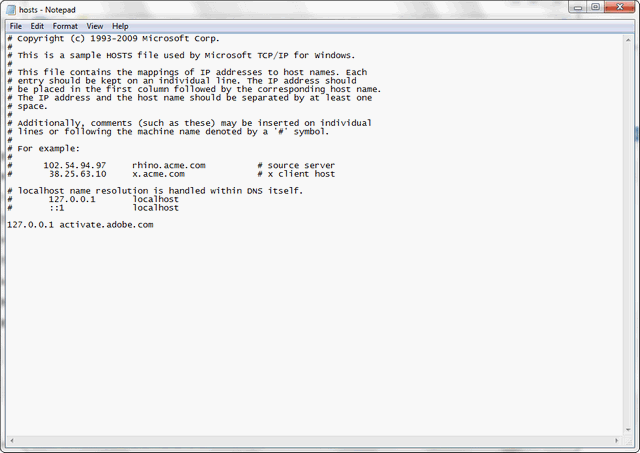
而因為感受到這修改的過程實在有點複雜,深怕各位改糊塗了,所以小弟我徹夜趕工,趕出一個能讓你輕輕鬆鬆、方便快速設定個人化縮網址的小軟體給大家使用。
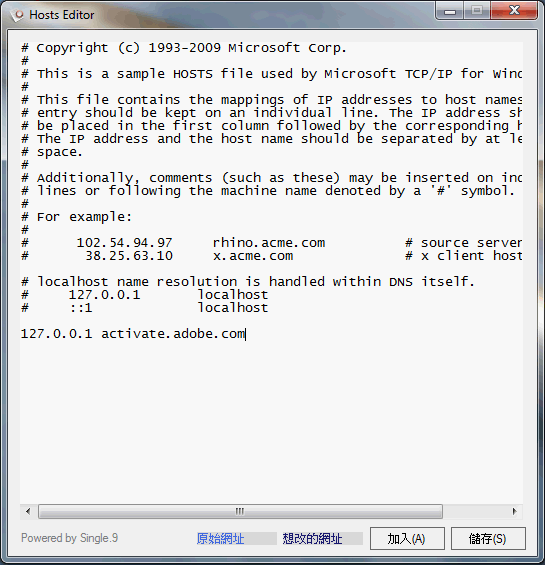
這個小程式使用Visual Basic 2010製作而成,採用.Net Framework 4 架構,因此若電腦無安裝 .Net Framework 4 將會無法執行此軟體。
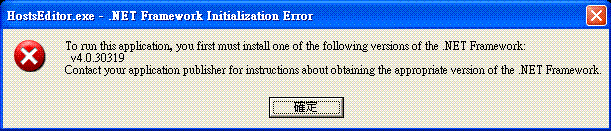
因此,為了減少您寶貴的下載與安裝時間,推薦您下載安裝版使用會較省時,或者若你鍾愛免安裝版本,請至微軟官方網站下載。
選擇下載安裝版的朋友請在解壓縮後點開setup.exe檔案並選擇安裝即可。
安裝程式會自動判別你的系統有無安裝 .Net Framework 4 ,如果沒有,他會自動從微軟的網頁抓取,請安心使用。
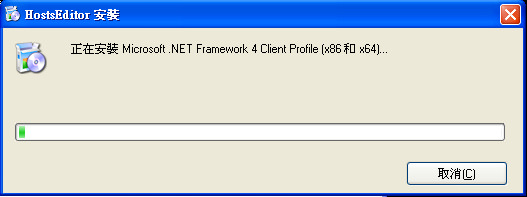
使用方式很簡單,你只需要按照程式上的提示輸入
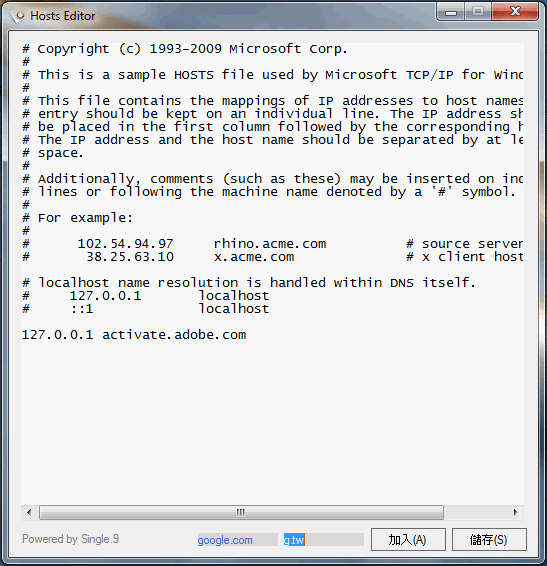
然後點下加入(快捷鍵:ALT+A)
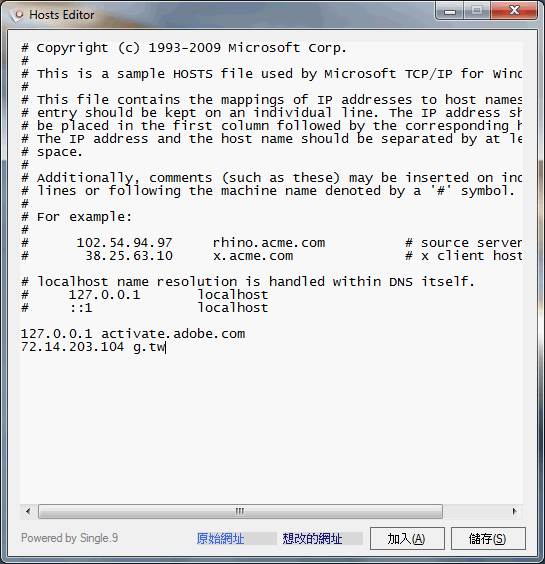
最後點下儲存(快捷鍵:ALT+S)

這樣程式就會自動幫你加入囉!還有這編輯程式也支援Ctrl+C, Ctrl+V,Ctrl+Z…等等快捷鍵功能。
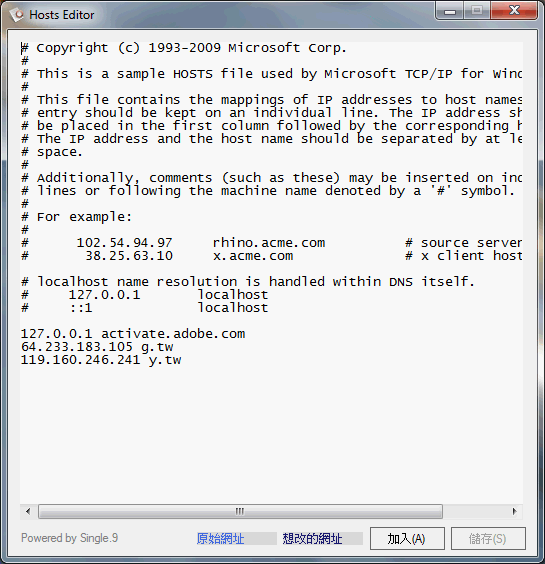
是不是很簡單呢? (宅宅)還等什麼? 趕快來設定一個最個人化的網址讓自己上網可以輕輕鬆鬆!(我的最愛跟書籤好像比較快 XD)
對了,解除安裝的方法請從控制台 -> 程式與項目 -> Hosts Editor -> 解除安裝即可
最後,還請認明有Single.9字樣的程式喔!
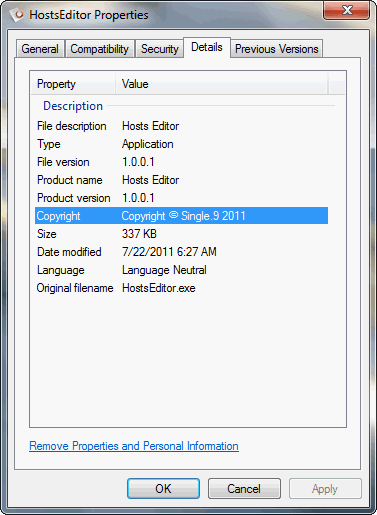
在 Windows 下有個檔案是許多人鮮少知道的,但他在電腦裡擔任的角色可不一般。他是Hosts,隱藏在系統資料裡,掌管網路連線的小小不起眼的檔案,少了他,可能無關緊要,但他的存在卻是種必要,對於對岸網友來說的話。其實這篇文章被我遺忘了很長一段時間,第一次見到他的使用方法的時候是從一位噗友Orinx那邊見到的,那時他用簡單的網址就能進到一些網站,例如在網址列輸入g.com,便轉進google.com這樣。
僅適用於具有固定IP之網站,例如Google、Yahoo、Facebook等。
在 Windows 下有個檔案是許多人鮮少知道的,但他在電腦裡擔任的角色可不一般。
他是Hosts,隱藏在系統資料裡,掌管網路連線的小小不起眼的檔案,少了他,可能無關緊要,但他的存在卻是種必要,對於對岸網友來說的話。
其實這篇文章被我遺忘了很長一段時間,第一次見到他的使用方法的時候是從一位噗友Orinx那邊見到的,那時他用簡單的網址就能進到一些網站,例如在網址列輸入g.com,便轉進google.com這樣。
當時的我以為是Google自己的短網址,只是當我這樣輸入的時候,卻是丟給我一個沒有此網站的訊息。
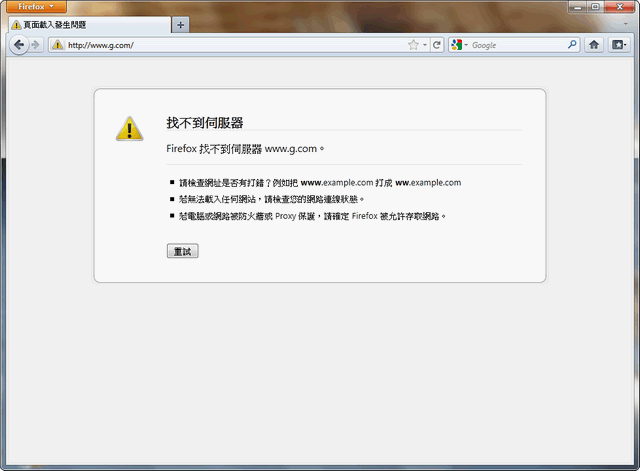
不死心,我就問他是怎麼達成的,後來他就告訴我這樣的方法…
開始之前,請將您的UAC關閉,以免影響操作,因為這檔案實際上是需要管理員權限才能更動。
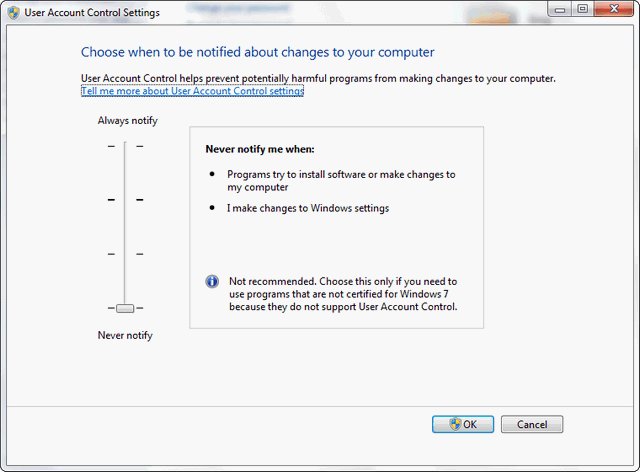
接下來請進到C:\Windows\System32\drivers\etc資料夾。
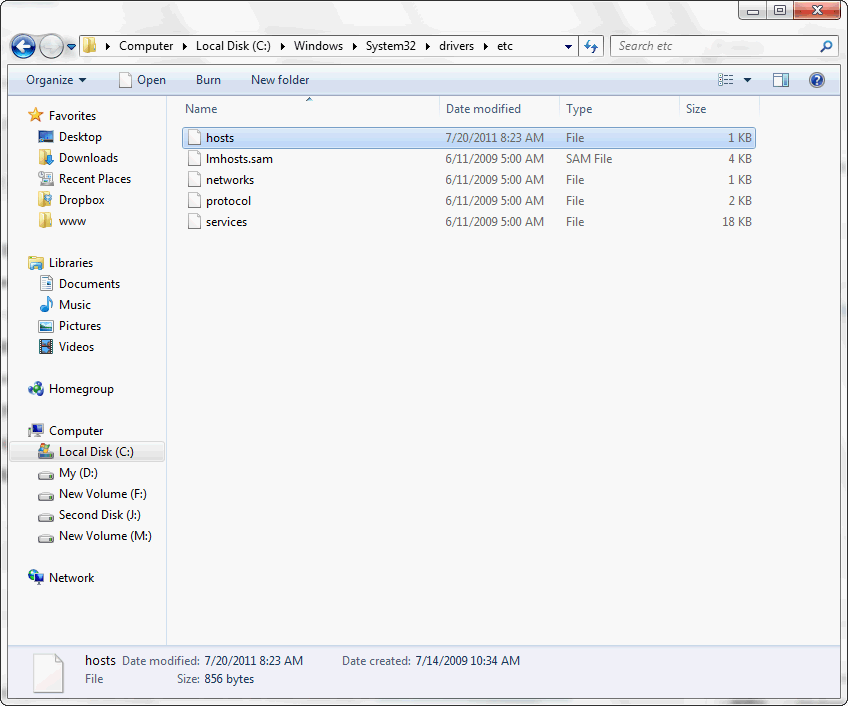
有看到Hosts了嗎? 很好,這就是我們要改的檔案。
請用記事本或任何文書處理軟體開啟,但我還是比較推薦記事本,比較方便也比較不容易亂添加東西。
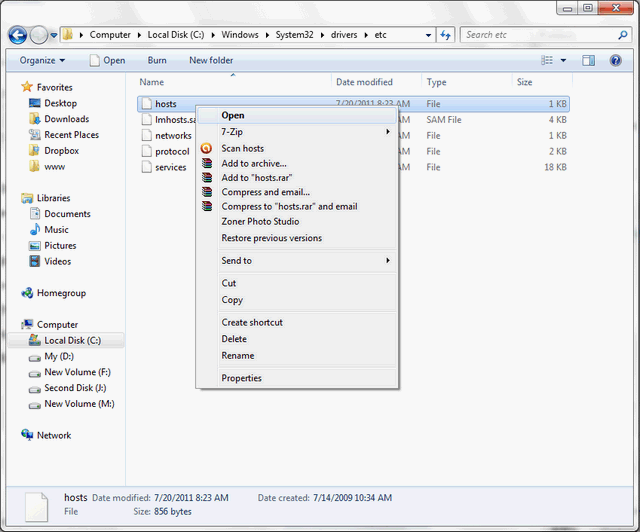
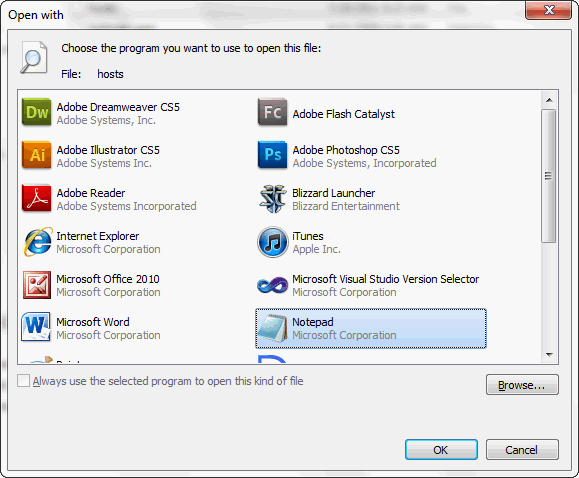
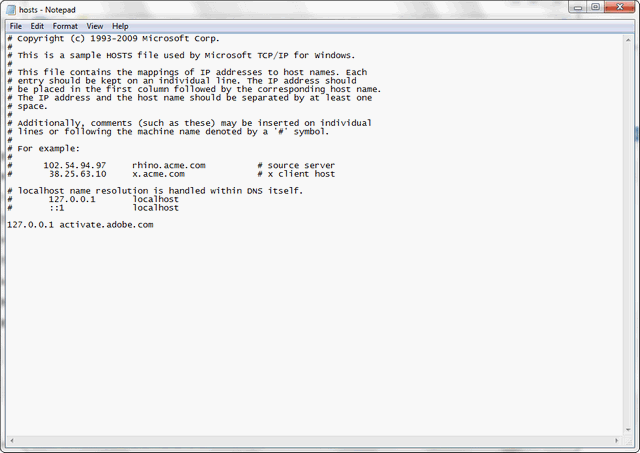
找個網站,就用google.com好了。
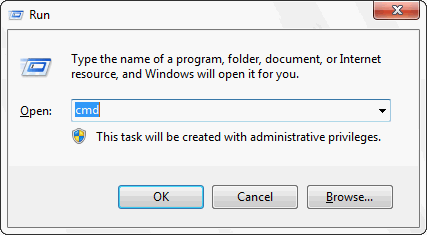
請開啟命令提示字元,可用Windows標籤+R,然後輸入cmd開啟。
輸入這個指令:ping google.com
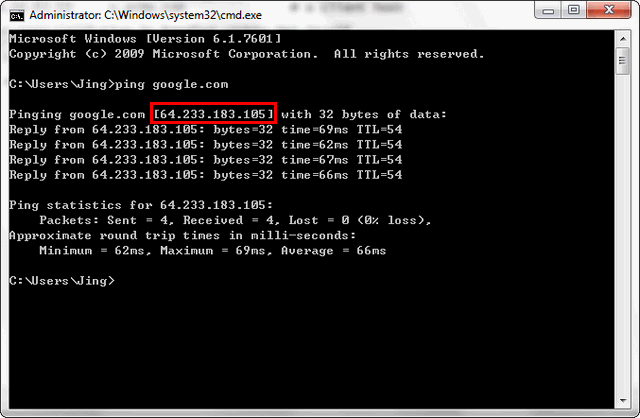
會出現IP位置,請複製或記下來或不要關閉視窗…
回到hosts的編輯視窗

在底下加入剛剛得出的IP,後面填上想要的短網址名稱,盡量完整,在這裡就用g.com吧!
輸入完成,存檔,打開瀏覽器。
在網址列打上g.com就會自動轉址到google.com囉!
利用這個還可以將一些網址較長的網站變短,是不是方便呢? 不過這只限於自己的電腦,其他的電腦是無法這樣使用的,為什麼?
請繼續往下看。
網址與IP之間的聯繫是透過一個叫做DNS(Domain Name Server)的東西在做連結,而這服務有一個專門的國際組織在維護,但他是全球通用的。
例如single9.net,乍看之下是一個由文字組合而成的網址,也就是Single.9的地址,或稱代號也可以,而這個文字串是經過註冊與登錄的,否則無效。
當你利用ping這指令去敲single9.net這個地址的門時,他會告訴你single9.net真正的位置在哪,也就是IP位置。
好的,上面這些是國際網址的一般原理簡易版。
那,各位有否發現,g.com這網址是沒有註冊過的呢?那為何還能使用?
因為電腦在查詢與解析網址時會先解析hosts這個檔案的設定,若沒有設定就會查詢網路上的DNS設定,也就是說,電腦本身就是一個大型DNS,如果你去設定的話,不過沒人會這樣做,因為太沒效率了…
題外話,中國網友經常提到的翻牆,也是利用這個檔案達成的,詳細我就不寫了。
看完了以上,會不會覺得很方便呢?還不趕快自己嘗試玩玩?縮網址,簡單吧? =D
最近發現Ubuntu比以前的版本來得穩定許多,也因為遊戲已經不怎麼在玩了,所以就乾脆將主系統改成Ubuntu然後原來的Windows則變成副系統。裝好後的感想,順暢無比,用起來愉快非凡!不過安裝好後發生了一個問題,就是我沒辦法使用 Oracle 提供的JDK開發套件去寫JAVA程式,再加上內建的套件庫中找不到新版本然後我又不太想要用Open JDK所以就開始展開網路大搜索啦~
 最近發現Ubuntu比以前的版本來得穩定許多,也因為遊戲已經不怎麼在玩了,所以就乾脆將主系統改成Ubuntu然後原來的Windows則變成副系統。裝好後的感想,順暢無比,用起來愉快非凡!
最近發現Ubuntu比以前的版本來得穩定許多,也因為遊戲已經不怎麼在玩了,所以就乾脆將主系統改成Ubuntu然後原來的Windows則變成副系統。裝好後的感想,順暢無比,用起來愉快非凡!
不過安裝好後發生了一個問題,就是我沒辦法使用 Oracle 提供的JDK開發套件去寫JAVA程式,再加上內建的套件庫中找不到新版本,然後,我又很奇怪的不太想要用Open JDK所以就開始展開網路大搜索啦~
後來我在這裡查到了相關的訊息,先感謝他的分享。(Java 7 安裝方法請點此) 不過他的步驟有些部份似乎有些問題,所以我在這裡說明一下我的方法。
首先,你得要先到 Oracle 的官方網站下載 JDK 回來。有分兩種版本,一種是 bin 另一種則是 rpm 。以下將以 bin 講解。 再來,請打開 Ubuntu 的終端機,輸入下面這個指令設定檔案的權限。
|
1 2 |
sudo chmod -x /檔案位置/jdk-6u25-linux-i586.bin |
接下來輸入這個指令執行這個安裝程式。
|
1 2 |
sudo ./檔案位置/jdk-6u25-linux-i586.bin |
然後他會在你所在的資料夾將檔案解壓縮出來並且編譯。
在這裡你可能會遇到一個很怪得問題,那就是當程式執行到最後時會有一個要求你按下 Enter 以繼續執行的訊息,而當你一按下 Enter 會有點像當機一樣卡住。這時你不用驚慌也不要按下 Ctrl+C 取消,請稍候片刻即可。
解壓縮完畢後,你可以把檔案複製到任何你想複製的地方,因為我們接下來要設定環境變數。
接著,請輸入以下指令打開設定環境變數的檔案
|
1 2 |
sudo gedit /etc/profile |
在開啟的檔案的最底下加入
|
1 2 3 4 |
export JAVA_HOME=/資料夾路徑/jdk1.6.0_25 export CLASSPATH=.:$JAVA_HOME/lib PATH=$JAVA_HOME/bin:$PATH |
請記得修改資料夾路徑部份,例如你放在/home/底下,則改成:
|
1 2 |
export JAVA_HOME=/home/jdk1.6.0_25 |
即可。
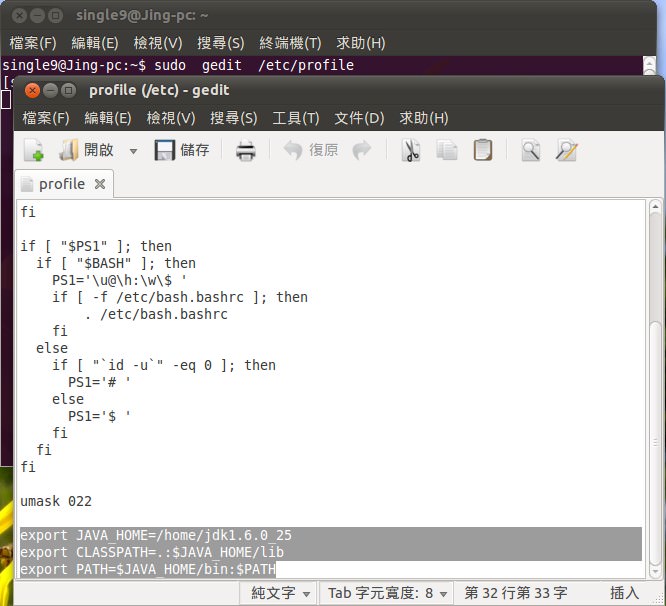
然後存檔,重新開啟終端機,再輸入
|
1 2 |
java -version |
看 java 虛擬機器的版本對不對。一定要重新開啟終端機,否則會顯示之前版本的JVM訊息喔! 登出再登入,之後打開終端機輸入
|
1 2 |
javac -version |
看看編譯器是否可以運行,若都正常應該會出現類似以下這樣的訊息。(1.6.0_25)
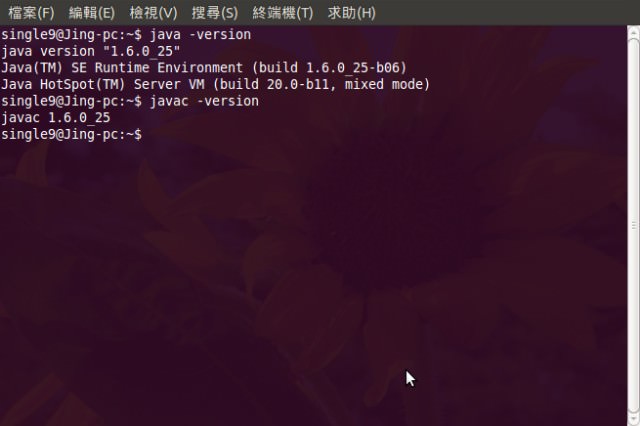
這樣就大功告成啦!這樣之後你就可以天天品嚐這美味的(?)爪哇咖啡吧 XD
小技巧,終端機可以複製跟貼上喔!
記得前一篇我發的ubuntu的炫耀文嗎?(嘿嘿)
啥?不記得了?
沒關係,網址在這邊,請自行點看看囉~
恩,看過了很酷、很炫的ubuntu的桌面之後,接下來我介紹一款在台灣ubuntu裡很有名的軟體 – Lazybuntu!
他是一套懶人專用包,說懶人時在是有點……..恩,那不重要,反正只要把他開起來,然後滑鼠點一點,幾乎所有Linux下的好用程式就會透過網路幫你下載好了,再也不用去翻找繁複的指令或者是落落長的選擇介面了~
接下來,我就把他的介紹通通轉過來吧!
是否注意到你的電腦系統磁盤的可用空間正在一天天在減少呢?
是不是動作一天比一天
遲緩呢?
在Windows在安裝和使用過程中都會產生相當多的垃圾文件,包括臨時文件(如:.tmp、._mp)日誌文件(*.log)、臨時幫助文件(*.gid)、磁盤檢查文件(*.chk)、臨時備份文件(如:*.old、*.bak)以及其他臨時文件。
特別是如果一段時間不清理IE的臨時文件夾「Temporary Internet Files」,其中的緩存文件有時會佔用上百MB的磁盤空間。
這些LJ文件不僅僅浪費了寶貴的磁盤空間,嚴重時還會使系統運行慢如蝸牛。現在就讓我們一起來快速清除系統垃圾吧!!
下面是步驟很簡單就兩步!
桌面按右鍵 新增=>文字文件
雙擊 新增文字文件.txt 開啟記事本
把下列文字複製進去,點「另存為」,把文件名定為「清除系統垃圾.bat」就完成,記住副檔名一定要是.bat,好ok了!
你的垃圾清除器就這樣製作成功了!雙擊它就能很快地清理垃圾文件,大約一分鐘不到。
複製下面的字: